BACK
iPhone iPod iPad
一台のMacからiPhoneに音楽を入れることできます。しかし、複数のMacを持っている場合、2台目のMacからiPhoneに音楽を転送すると、元にあるすべての音楽、ビデオなどデータがiPhoneから消されるかもしれません。そもそも、同期の意味は転送と違いますから、そのために、今回はiTunesを使わずにMacからiPhoneに音楽を入れる方法を紹介したいと思います。
『TunesGo(Mac版)』を使うなら、複数のMacパソコンからiPhoneに音楽を転送することができます。つまり2台目のMacからiPhoneにメディアファイルを転送する際、1台目からiPhoneに転送した音楽が消されることがありません。
それだけではなく、TunesGoはiTunesより使いやすいので、是非無料体験からお試しください。(10曲まで無料転送できます。)
まず、MacにiPhoneを接続します
①USBケーブルでiPhoneをMacコンピュータに接続し、インストールした『TunesGo(Mac版)』を起動します。 お使いのiPhoneと正常に接続した場合、下記の画面が表示されます。(iPhone7を例として)
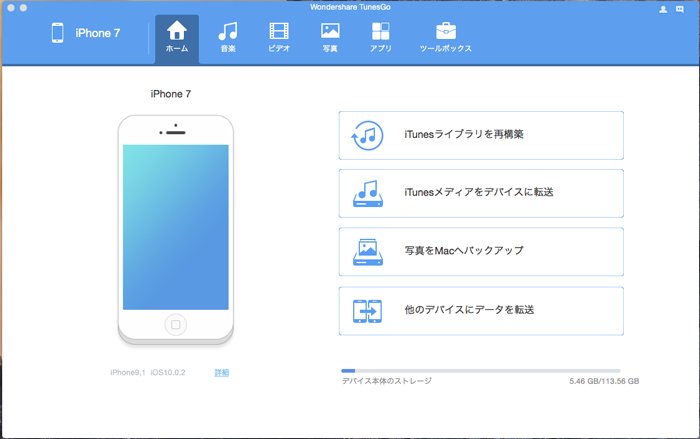
TunesGoのメイン画面で、「iTunesメディアをデバイスに転送」をクリックします。
その後、ポップアップされる画面でプレイリストと転送先を選択して、「転送」ボタンをクリックします。
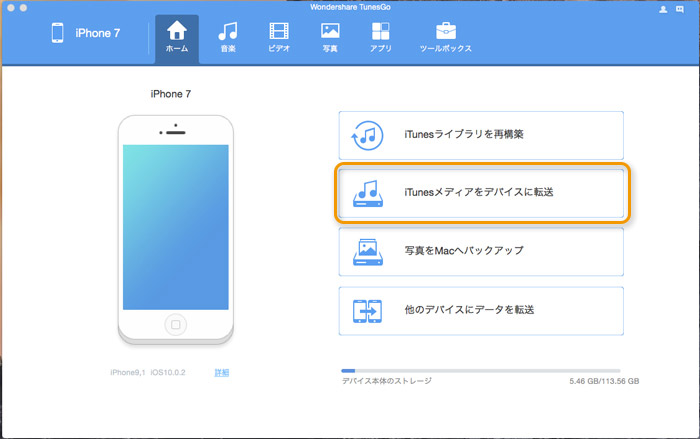
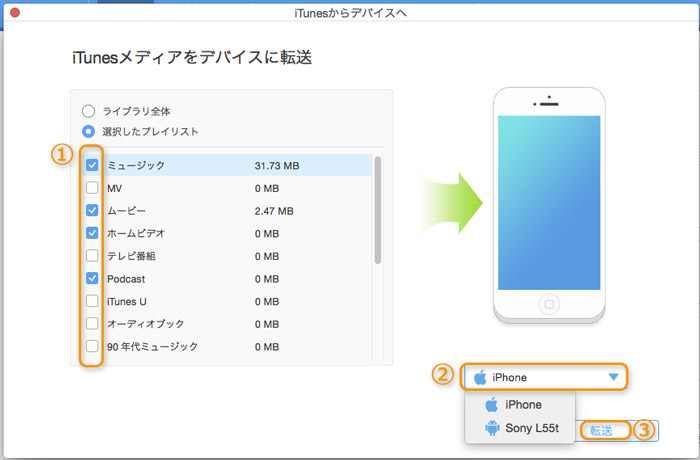
Macに保存される音楽をiPhoneに転送するなら、まず「音楽」タグをクリックします。 そして、「追加」ボタンを押して、Macに保存される曲をiPhoneに追加できます。
また、iPhoneに同期・転送したい曲を下記画面にドラック&ドロップすることも可能です。実に便利でしょう!
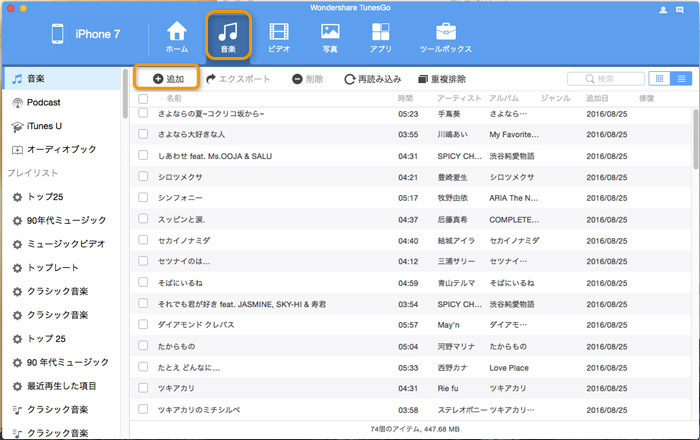
「TunesGo(Mac版)」を使って、複数のMacからiPhoneに音楽を自由に移動することは可能です。また、このソフトを使えば、MacからiPhoneに音楽を転送することだけではなく、iPhoneからMacに音楽を転送することもできます。フルバージョンをご購入する場合、MacやiPhoneからAndroid系のデバイスへ音楽などデータを移行することも可能です。
音楽、ビデオ、写真を思うままに転送!TunesGoなら、行ける!まずは無料体験版をお試しください。


Feb 27,2017 20:01 pm 編集者 小池由貴 カテゴリー iPhone・iPod・iPad音楽
フォロー@Wondershare_jp